W
tym miesi▒cu prawdziwa gratka dla wszystkich, kt≤rzy chc▒ po│▒czyµ swoje komputery w sieµ i wykorzystywaµ naprawdΩ profesjonalne oprogramowanie. Firmy Novell - potentata w dziedzinie oprogramowania sieciowego - nikomu specjalnie przedstawiaµ nie trzeba, dlatego te┐ od razu przejdziemy do praktycznego wykorzystania zawarto╢ci naszych kr▒┐k≤w. Tym razem pe│ne wersje oprogramowania na DW╙CH p│ytkach! Na p│ytce drugiej zamie╢cili╢my pe│n▒ dwustanowiskow▒ wersjΩ serwera Novell NetWare 4.11, a tak┐e instalacjΩ aplikacji-klienta sieci NetWare dla wszystkich najpopularniejszych platform sprzΩtowych (DOS, Windows 3.x, Windows 95/98/NT, OS2). P│yta, zawieraj▒ca dotychczas tylko wersje demonstracyjne oraz oprogramowanie shareware, zosta│a wzbogacona o pe│n▒ trzystanowiskow▒ wersjΩ sieciowego pakietu Novell GroupWise 5.2 wraz z polskojΩzycznym oprogramowaniem klienta GroupWise'a.
Wymagania sprzΩtowe
Aby w pe│ni wykorzystaµ za│▒czony pakiet oprogramowania, konieczne jest przeznaczenie do tego celu minimum trzech komputer≤w. Na jednym z nich bΩdziemy instalowaµ oprogramowanie serwera, dwa pozosta│e to standardowe komputery, do kt≤rych dodanie aplikacji-klient≤w przekszta│ci je w sieciowe stacje robocze. Komputer, na kt≤rym chcemy zainstalowaµ serwer NetWare powinien byµ wyposa┐ony minimum w procesor 486DX/4 100MHz lub lepszy oraz 16 MB RAM. Wielko╢µ dysku twardego jest praktycznie dowolna, jednak im wiΩksza, tym wiΩcej zasob≤w bΩdziemy mogli umie╢ciµ na serwerze. Poni┐szy, kr≤tki kurs instalacji i wykorzystania oprogramowania Novella oparli╢my na za│o┐eniu, ┐e komputery-stacje robocze pracuj▒ pod kontrol▒ systemu Windows 95. Oczywi╢cie wszystkie komputery musz▒ byµ wyposa┐one w kartΩ sieciow▒. Serwer mo┐e mieµ wiΩcej ni┐ jedn▒ kartΩ sieciow▒, lecz za│o┐yli╢my, ┐e r≤wnie┐ ta najwa┐niejsza jednostka w sieci bΩdzie dysponowa│a jedn▒ kart▒. PamiΩtajmy te┐, ┐e dysk w komputerze przeznaczonym na serwer bΩdzie musia│ byµ wyczyszczony, dlatego te┐, je┐eli mamy na nim istotne dane, przenie╢my je na inny komputer.
Instalacja serwera NetWare 4.11
Przed zainstalowaniem serwera Novell NetWare 4.11 nale┐y pamiΩtaµ o tym, ┐e opr≤cz systemu Novell NetWare 4.11 na komputerze praktycznie nie mo┐e znajdowaµ siΩ inny system operacyjny (z pewnymi wyj▒tkami, o czym za chwilΩ), taki jak np. Windows 95 czy NT. Warto mieµ te┐ pod rΩk▒ dyskietkΩ ze sterownikami do karty sieciowej. PostΩpujmy wg ni┐ej opisanych krok≤w. Przedstawiamy jedynie skr≤con▒ wersjΩ przewodnika instalacji. Dla tych, kt≤rzy chcieliby jednak otrzymaµ bardziej szczeg≤│ow▒ procedurΩ instalacyjn▒, zamie╢cili╢my dok│adny opis w pliku czytaj.to! znajduj▒cym siΩ na naszej p│ycie nr 1 w katalogu Novell.
- Przygotowujemy dyskietkΩ startow▒ i uruchamiamy z niej komputer.
- Usuwamy istniej▒ce partycje, a nastΩpnie tworzymy jedn▒ o wielko╢ci ok. 40 MB, resztΩ miejsca pozostawiaj▒c nieskonfigurowan▒.
- Po uprzednim zrestartowaniu komputera formatujemy przygotowan▒ partycjΩ i przenosimy na ni▒ system operacyjny, modyfikuj▒c pliki startowe zgodnie ze wskaz≤wkami zawartymi w ramce "Pliki startowe". Je╢li wszystko przebieg│o prawid│owo, system powinien wystartowaµ z dysku twardego (bez dyskietki startowej).
- Wk│adamy do napΩdu p│ytΩ Enter CD 8_2 zawieraj▒c▒ Novell NetWare 4.11 i uruchamiamy program instalacyjny wywo│uj▒c polecenie "install".
- Po wybraniu wersji jΩzykowej i zapoznaniu siΩ z warunkami licencji przechodzimy do ekranu opcji instalacji, na kt≤rym wybieramy pozycjΩ "Netware Server Installation".
- NastΩpny ekran wy╢wietla opcje pozwalaj▒ce, poza przeczytaniem plik≤w informacyjnych (Readme), wybraµ typ serwera, jaki chcemy zainstalowaµ. Wybieramy wiΩc "Netware 4.11" i dochodzimy do etapu, na kt≤rym wybieramy typ instalacji. Polecamy "Simple installation", co oznacza, ┐e program instalacyjny sam bΩdzie siΩ trudzi│ wyszukiwaniem odpowiednich sterownik≤w dla urz▒dze± oraz sam skonfiguruje podstawowe us│ugi serwera.
- Kolejnym krokiem jest wybranie nazwy dla serwera oraz zainstalowanie karty sieciowej. Je┐eli komputer nie znajdzie odpowiedniego sterownika w swoich zasobach, informuje o tym wy╢wietlaj▒c na ekranie odpowiednie informacje. Aby zainstalowaµ sterownik z dyskietki (do│▒czonej przez producenta danej karty sieciowej), wciskamy klawisz "Ins", wk│adamy dyskietkΩ ze sterownikiem i potwierdzamy klawiszem "Enter". Po zako±czonej sukcesem detekcji sterownika, instalator wy╢wietla ustawienia karty sieciowej oraz umo┐liwia zmianΩ jej parametr≤w. Zak│adamy, ┐e wykryte ustawienia s▒ prawid│owe i kontynuujemy wybieraj▒c opcjΩ "Save parameters and Continue".
- Kolejny ekran instalatora pozwala zainstalowaµ dodatkowe sterowniki do kart sieciowych. Opcja ta jest przydatna, gdy komputer, na kt≤ry instalowany jest serwer NetWare, dysponuje wiΩcej ni┐ jedn▒ kart▒ sieciow▒. Jednak w za│o┐eniach poczynionych na wstΩpie tego przewodnika uznali╢my, ┐e jedna karta w zupe│no╢ci wystarczy, dlatego te┐ na pytanie instalatora odpowiadamy przecz▒co.
- Mo┐emy teraz zobaczyµ wykryt▒ przez instalator kartΩ sieciow▒ oraz dyski i napΩdy CD-ROM, a tak┐e proponowane do nich sterowniki. Je┐eli dla komputera wyposa┐onego w dyski EIDE/ATAPI instalator proponuje sterownik o nazwie IDEATA, to mo┐emy kontynuowaµ wybieraj▒c opcjΩ "Continue installation". Uwaga, do niekt≤rych p│yt g│≤wnych ich producenci do│▒czaj▒ dyskietki ze sterownikami do m.in. znajduj▒cego siΩ na danej p│ycie kontrolera EIDE. Je┐eli na takiej dyskietce znajduje siΩ sterownik przeznaczony do NetWare, warto z niego skorzystaµ za po╢rednictwem opcji "Select additional or modify DISK/LAN drivers".
- Po przekopiowaniu odpowiednich plik≤w instalator pr≤buje zainicjowaµ kartΩ sieciow▒. Je┐eli nie mo┐e automatycznie wykryµ prawid│owych ustawie± karty sieciowej (np. nr slotu), a tym samym jej zainicjowaµ, to prze│▒cza ekran na tzw. System Console (podstawowy ekran serwera) i proponuje odpowiednie ustawienia. Mo┐na je zmodyfikowaµ, jednak najczΩ╢ciej propozycje instalatora s▒ odpowiednie. Po zatwierdzeniu pr≤buje jeszcze raz inicjacji karty. Po udanej operacji kontynuuje instalacjΩ - przeprowadza montowanie (ang. mounting) dysk≤w, CD i protoko│≤w sieciowych.
- Po wykonaniu powy┐szych operacji program instalacyjny kopiuje pliki systemowe na utworzony i zamontowany przed chwil▒ wolumen SYS, kt≤ry powsta│ z pozosta│ej wolnej przestrzeni dysku twardego (jak pamiΩtamy, na pocz▒tku utworzyli╢my tylko dosow▒ partycjΩ podstawow▒ o pojemno╢ci 40 MB).
- Dotarli╢my do etapu instalacji podstawowych us│ug NetWare o nazwie NDS (NetWare Directory Services); do wyboru mamy nastΩpuj▒ce opcje: pierwszy serwer Netware 4 w sieci
i pod│▒czenie do istniej▒cej sieci NetWare. Zgodnie z pocz▒tkowymi za│o┐eniami wybieramy pierwsz▒ mo┐liwo╢µ.
- Kolejny ekran umo┐liwia wyb≤r strefy czasowej. Dla Polski odpowiednia jest opcja "Germany, Mid-European Time".
- NastΩpnym krokiem jest podanie nazwy organizacji oraz jeden z najwa┐niejszych etap≤w instalacji - wpisanie has│a administratora serwera.
- Teraz nastΩpuje za│adowanie i inicjalizacja us│ug NDS. Na tym etapie program instalacyjny tworzy drzewo katalog≤w o nazwie, jak▒ podali╢my w poprzednim kroku.
- Instalator wy╢wietla informacje o utworzonym NDS-ie oraz ┐▒da w│o┐enia dyskietki z licencj▒. Jako ┐e wersja Novell NetWare znajduj▒ca siΩ na kr▒┐ku ENTER-a jest wersj▒ dwustanowiskow▒, ten krok pomijamy za pomoc▒ klawisza F9.
- Teraz nastΩpuje dalszy ci▒g kopiowania plik≤w serwera, po czym instalator wy╢wietla ekran umo┐liwiaj▒cy utworzenie dyskietek instalacyjnych aplikacji-klienta NetWare. Ten etap mo┐emy pomin▒µ, gdy┐ instalacja klienta tak┐e znajduje siΩ na naszym CD.
- To ju┐ ostatni punkt g│≤wnego etapu instalacji. Program instalacyjny powinien teraz wy╢wietlaµ informacjΩ o potrzebie ponownego uruchomienia komputera. Program instalacyjny zako±czy na razie dzia│anie, a na ekranie ponownie zostanie wy╢wietlona konsola systemu "System console". Uwaga! Nie u┐ywajmy sekwencji Ctrl-Alt-Del w celu restartu serwera. OperacjΩ tΩ trzeba wykonaµ w nastΩpuj▒cy spos≤b: w linii polece± konsoli systemu NetWare piszemy i zatwierdzamy polecenie "down", kt≤re zamyka sesjΩ serwera, a nastΩpnie wpisujemy polecenie "exit", co powoduje wyj╢cie z systemu NetWare. Dopiero teraz mo┐emy u┐yµ sekwencji klawiszy uruchamiaj▒cej ponownie komputer. Po restarcie komputera uruchomi siΩ DOS znajduj▒cy siΩ na istniej▒cej, 40-megabajtowej partycji. Na tej┐e partycji w katalogu "C:/NWSERVER" powinna byµ zainstalowana dosowska czΩ╢µ systemu NetWare. Uruchomienie serwera sprowadza siΩ do wystartowania pliku "serwer.exe" znajduj▒cego siΩ w│a╢nie w tym katalogu. Warto wpisaµ dodatkow▒ liniΩ do pliku "autoexec.bat", aby serwer by│ automatycznie uruchamiany przy starcie komputera.
Instalacja klienta Novell NetWare 4.11
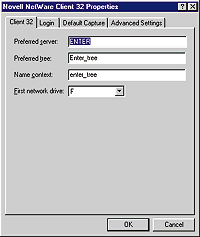 |
| Rys. 1. Najbardziej istotna czΩ╢µ instalacji klienta NetWare - ustawianie parametr≤w sieci. Wystarczy podaµ prawid│owe nazwy (serwera, drzewa katalog≤w itp.), dziΩki czemu podczas logowania zostaniemy automatycznie pod│▒czeni do serwera.
|
Skoro serwer mamy ju┐ zainstalowany, mo┐emy przej╢µ do zainstalowania na pozosta│ych komputerach klienta - programu, kt≤ry umo┐liwi w pe│ni korzystanie z zasob≤w serwera. Serwer NetWare domy╢lnie tworzy tylko jednego u┐ytkownika - administratora sieci. Dlatego te┐ loguj▒c siΩ do serwera bΩdziemy u┐ywaµ nazwy "admin" i has│a podanego podczas instalacji serwera NetWare.
- Program instalacyjny znajduje siΩ na tej samej p│ycie co instalacja serwera. Pracuj▒c w Windows 95, uruchamiamy program "Setup" znajduj▒cy siΩ w katalogu (folderze) "\PRODUCTS\WIN95\IBM_ENU\". Po zaakceptowaniu licencji (klikniΩciem na "Yes") zostawiamy zaznaczon▒ opcjΩ "Upgrade NDIS drivers...". Podczas kopiowania plik≤w potrzebna bΩdzie p│yta instalacyjna Windows 95, z kt≤rej dodane zostan▒ do systemu pliki wymagane przez klienta NetWare.
- W oknie w│a╢ciwo╢ci "Novell NetWare Client 32 Properties" (rys. 1) interesuje nas tylko zak│adka "Client 32", gdzie wpisujemy kolejno: nazwΩ serwera (podali╢my j▒ przy jego instalacji), nazwΩ "korzenia" drzewa katalog≤w (jest to nazwa organizacji, jak▒ podali╢my podczas instalacji serwera) oraz nazwΩ tzw. kontekstu, czyli miejsca, w jakim w drzewie katalog≤w serwera znajduje siΩ stacja robocza, na kt≤rej instalujemy w│a╢nie klienta. Ostatnia pozycja w tym oknie to proponowana litera dla pierwszego dysku sieciowego.
- Po ponownym uruchomieniu komputera w oknie logowania wpisujemy (name) "admin" oraz has│o i gotowe - jeste╢my pod│▒czeni do serwera. Od strony stacji roboczej jest on widoczny w postaci dw≤ch dysk≤w oznaczonych literami "F:" oraz "Z:".
ProcedurΩ instalacji klienta Novell NetWare powtarzamy dla ka┐dego komputera pod│▒czonego do naszego serwera. Najbardziej istotn▒ aplikacj▒ dodawan▒ po zainstalowaniu klienta NetWare jest "nwadmin95" (wersja na platformΩ Windows 95 -
rys. 2). Znajduje siΩ ona na dysku sieciowym w katalogu "\PUBLIC\WIN95\". Jedn▒ z wielu opcji tego programu jest mo┐liwo╢µ dodania nowych u┐ytkownik≤w naszej sieci. Mo┐emy stworzyµ dowoln▒ liczbΩ u┐ytkownik≤w. Jedynym ograniczeniem jest fakt, ┐e w danym momencie mog▒ byµ zalogowani tylko dwaj z nich (dwustanowiskowa licencja na serwer NetWare).
Instalacja Novell GroupWise 5.2
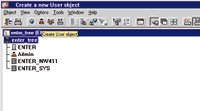 |
| Rys. 2. Aplikacja NWAdmin95 to konsola administratora z graficznym interfejsem. Umo┐liwia dodawanie i edycjΩ nowych obiekt≤w sieciowych (m.in. u┐ytkownik≤w)
oraz ustawianie uprawnie± dostΩpu do sieci.
|
Ca│o╢µ pakietu instalacyjnego GroupWise znajduje siΩ na naszym CD-ROM-ie 8 #1 w katalogu [NOVELL\GW523USR] w po-staci piΩciu samorozpakowuj▒cych siΩ archiw≤w. Pliki te nale┐y rozpakowaµ na dysk twardy (do tego samego foldera). PamiΩtajmy przy tym o zarezerwowaniu w tym celu ok. 300 MB przestrzeni na dysku twardym. W folderze, gdzie rozpakowali╢my pliki instalacyjne GroupWise'a znajduje siΩ tak┐e dokumentacja pakietu. Ma ona przystΩpn▒ postaµ dokument≤w HTML (plik "GWADMIN.HTM"). InstalacjΩ GroupWise wykonujemy z dowolnej stacji roboczej pod│▒czonej do serwera. Poni┐ej prze-wodnik instalacyjny w wersji skr≤conej (pod Windows 95).
- PamiΩtajmy o tym, aby przed uruchomieniem instalacji byµ zalogowanym na serwerze NetWare jako administrator (admin). Uruchamiamy plik "...\gw532usr\install.exe". Po zaakceptowaniu warunk≤w licencji mamy szansΩ na zapoznanie siΩ z dokumentacj▒ GroupWise. KlikniΩcie "Plan" wywo│uje szczeg≤│owe informacje o programie, etapach instalacji i koniecznych krokach, jakie musz▒ byµ podjΩte przed zainstalowaniem pakietu. W ci▒gu kilku kolejnych krok≤w instalator wykrywa ustawienia sieciowe, a tak┐e aktualizuje us│ugi NDS.
- Kolejne okno to wyb≤r jΩzyka, w jakim komunikowaµ
siΩ bΩd▒ z u┐ytkownikiem aplikacje GroupWise'a; w zasadzie do wyboru s▒ tylko r≤┐ne odmiany angielskiego. Po dokonaniu wyboru program instalacyjny informuje, ┐e pliki instalacyjne musz▒ siΩ znajdowaµ na wolumenie "sys" w katalogu "public". Wolumen ten powinien byµ wy╢wietlony jako dwa dyski logiczne. Wybieramy jeden z nich.
- Kolejne okno wy╢wietla nieco myl▒cy komunikat, jakoby wersja GroupWise by│a ju┐ zainstalowana na serwerze. Wynika to st▒d, ┐e w katalogu "\\SYS\PUBLIC" na serwerze znajduje siΩ ju┐ zainstalowane oprogramowanie klienta NetWare, dlatego te┐ na pytanie, czy instalator ma nadpisaµ "istniej▒c▒" wersjΩ, odpowiadamy twierdz▒co.
- Czas na wyb≤r platform, dla kt≤rych ma byµ zainstalowane oprogramowanie zarz▒dzaj▒ce (Windows 95/NT). Dokonujemy go w zale┐no╢ci od tego, na jakim systemie operacyjnym bazuj▒ pod│▒czone do serwera stacje robocze. Kolejny etap dotyczy metody dystrybucji oprogramowania GroupWise w sieci. Poniewa┐ GroupWise zosta│ umieszczony na naszej p│ytce w wersji spakowanej, wybieramy opcjΩ "Directory on...".
- Teraz do╢µ powa┐na operacja. Musimy zdecydowaµ, jakie elementy GroupWise maj▒ byµ zainstalowane na serwerze NetWare. Wyb≤r ich jest zale┐ny od konfiguracji serwera i uruchomionych na nim us│ug. W wersji podstawowej zaznaczamy GroupWise Admin, GroupWise Monitor i NLM Agents. Ponadto, mimo istnienia na naszym kr▒┐ku polskiej wersji klienta GroupWise, ju┐ teraz mo┐emy zaznaczyµ opcjΩ (Windows 3.1 Client i/lub Windows 95/NT Client), kt≤ra zainstaluje oprogramowanie klienta w wersji angielskiej.
- Instalator proponuje nazwΩ katalogu (domy╢lnie "software"), do kt≤rego bΩd▒ kopiowane sk│adniki GroupWise. NastΩpnie program instalacyjny analizuje zawarto╢µ serwera. Zaznaczamy opcjΩ "Replace..." w wypadku, gdy instalator wykryje pliki z atrybutem "tylko do odczytu" (read-only). Okno instalatora poinformuje teraz o gotowo╢ci do rozpoczΩcia kopiowania plik≤w GroupWise. Klikamy "Install".
- Po przekopiowaniu plik≤w program instalacyjny umieszcza w menu start skr≤t do programu konfiguracyjnego - NetWare Administrator 95. Je┐eli chcemy wykorzystywaµ wszystkie mo┐liwo╢ci, w jakie zosta│ wzbogacony serwer, musimy korzystaµ z tego programu.
- To koniec pierwszego etapu instalacji GroupWise. W wy╢wietlonym oknie wybieramy "Run". Po uruchomieniu NetWare Administratora wy╢wietlane jest okno "GroupWise Setup", wybieramy w nim opcjΩ "Create a new GroupWise 5 system".
- Program ponownie proponuje katalog, do jakiego bΩdzie kopiowane oprogramowanie GroupWise, a nastΩpnie wy╢wietla wykryt▒ nazwΩ drzewa katalog≤w serwera. Powinna byµ ona taka, jak▒ podali╢my (jako nazwΩ organizacji) podczas instalowania serwera NetWare.
- W kilku kolejnych oknach bΩdziemy nadawaµ nazwy nowym obiektom sieciowym tworzonym przez GroupWise. Podajemy kolejno nazwy dla: ca│o╢ci systemu GroupWise, podstawowej domeny w systemie, katalogu (na dysku serwera), w jakim GroupWise bΩdzie przechowywa│ bazy informacji o domenie/domenach oraz kontekstu domeny (proponujemy wybraµ istniej▒c▒ ju┐ nazwΩ kontekstu katalog≤w serwera NetWare). Na koniec wybieramy opcje jΩzykowe dla domeny oraz odpowiedni▒ dla niej strefΩ czasow▒.
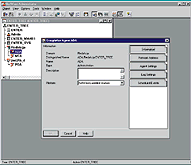 |
| Rys. 3. NetWare Administrator - interfejs praktycznie identyczny jak w programie NWAdmin, lecz tutaj mamy mo┐liwo╢µ
edycji w│a╢ciwo╢ci nowych obiekt≤w tworzonych przez GroupWise.
|
- Teraz podobna zabawa dotycz▒ca urzΩdu pocztowego (Post Office). Kolejno podajemy nazwΩ urzΩdu pocztowego, katalog, w kt≤rym bΩd▒ przechowywane informacje w│a╢ciwe dla urzΩdu pocztowego, nazwΩ kontekstu, jΩzyk ("Polish") oraz strefΩ czasow▒.
- Czas wreszcie na bardziej istotne rzeczy. Kolejne okno pozwala na przyporz▒dkowanie utworzonemu w│a╢nie urzΩdowi pocztowemu istniej▒cych u┐ytkownik≤w sieci NetWare. Za pomoc▒ przycisku "Add" znajdujemy u┐ytkownika w strukturze sieci, a nastΩpnie dodajemy do listy danego urzΩdu pocztowego.
- Kompletna lista informacji, kt≤re do tej pory wprowadzili╢my do GroupWise, to zarazem ostatnia szansa na dokonanie zmian. Je┐eli wszystko akceptujemy - klikamy "Create". Po trwaj▒cej chwilΩ operacji tworzenia nowego systemu i inicjalizacji jego ustawie± przechodzimy do instalacji program≤w-agent≤w.
- Po wy╢wietleniu informacji o programach ╢ledz▒cych pracΩ systemu dokonujemy wyboru platformy, na jakiej bΩd▒ bazowaµ owe programy. Wybieramy opcjΩ "NetWare NLM". NastΩpnie przycisk "Install Agents" uruchamia podrzΩdny program instalacyjny. Okno, kt≤re powinni╢my zobaczyµ, umo┐liwia nam wyb≤r odpowiedniego dysku sieciowego (wolumen "sys"). Ponownie dokonujemy wyboru jΩzyka, w jakim komunikowaµ siΩ bΩd▒ z nami programy-agenci (tylko angielski). Rzut oka na podsumowanie i klikamy "Install".
- Po klikniΩciu "Done" wracamy do g│≤wnego programu instalacyjnego GroupWise. Kolejne okno informuje nas o konieczno╢ci za│adowania zainstalowanych w│a╢nie program≤w-agent≤w GroupWise na serwerze. Mo┐emy to uczyniµ na dwa sposoby. Pierwszy polega na wywo│aniu zdalnej konsoli serwera (przycisk "Remote Console"), za╢ drugi to skorzystanie z konsoli bezpo╢rednio na serwerze. Lepiej jest skorzystaµ z tej drugiej mo┐liwo╢ci. Za│adowania program≤w-agent≤w GroupWise dokonujemy przez wpisanie na konsoli ("System Console" - g│≤wny ekran serwera) polecenia "GRPWISE.NCF". Ostatni etap, instalacjΩ klienta GroupWise, proponujemy pomin▒µ, gdy┐ wykorzystamy znajduj▒ce siΩ r≤wnie┐ na naszym kr▒┐ku polskojΩzyczne oprogramowanie tego typu.
Instalacja polskiej wersji klienta Novell GroupWise w Windows 95
Zestaw instalacyjny klienta GroupWise r≤wnie┐ byli╢my zmuszeni umie╢ciµ na naszym kr▒┐ku w postaci spakowanej. Plik "Gw52pl.zip" nale┐y rozpakowaµ do dowolnego katalogu na dysku twardym (wymagane jest ok. 210 MB wolnej przestrzeni).
- Po rozpakowaniu uruchamiamy plik "Setup.exe" znajduj▒cy siΩ w podkatalogu "Win95". Program instalacyjny informuje o konieczno╢ci zainstalowania funkcji "Windows Messaging". Je┐eli mamy ju┐ zainstalowany "Windows Messaging", ten etap nale┐y pomin▒µ.
- Do wyboru mamy dwie opcje. Polecamy wykorzystanie "Standard Install". Po akceptacji katalogu instalacyjnego i nazwy grupy program≤w mamy wyb≤r jΩzyka, jaki bΩd▒ obs│ugiwaµ aplikacje klienta. Opr≤cz domy╢lnego (angielski), zaznaczmy opcjΩ "Polish". NastΩpnie ustawiamy nasz jΩzyk jako domy╢lny.
- Po skopiowaniu podstawowych plik≤w instalator wy╢wietla listΩ aplikacji (np. Microsoft Word), kt≤re mog▒ wsp≤│pracowaµ z GroupWise i dodaje obs│uguj▒ce je pliki. Ostatnie okno
instalatora umo┐liwia natychmiastowe uruchomienie
aplikacji "GroupWise 5".
Mo┐liwo╢ci
Jedn▒ z ciekawszych funkcji NetWare jest mo┐liwo╢µ pod│▒czenia sieci NetWare/IntranetWare do Internetu w przypadku dynamicznego przyznawania adresu IP. Wtedy dzwoni▒c na numer dostΩpowy TP SA mo┐emy mieµ dostΩp do Internetu z ka┐dego komputera naszej sieci za pomoc▒ jednego modemu... (Koszt takiego po│▒czenia wynosi 6 groszy za minutΩ + VAT. Dotyczy to wiΩkszo╢ci du┐ych miast i ich okolic w Polsce). Ponadto serwer NetWare ma dodatkowo opcje serwera WWW. Wzbogacaj▒c serwer o GroupWise mamy mo┐liwo╢µ m.in. wysy│ania
i odbioru poczty elektronicznej, faks≤w, przesy│ania dokument≤w przez Internet (TCP/IP) lub pobierania ich zdalnie (przez modem). GroupWise potrafi przekazywaµ wiadomo╢ci g│osowe (w celu ich ods│uchania wystarczy zwyk│y telefon), a tak┐e wysy│aµ powiadomienia na pager.
Pliki startowe
Sprawd╝my, czy pliki startowe umieszczone na dyskietce uruchamiaj▒cej zawieraj▒ nastΩpuj▒ce linie:
Config.sys
DEVICE=A:\HIMEM.SYS /TESTMEM=OFF
DOS=HIGH
DEVICE=A:\ATAPICD.SYS /D:CD001 (*)
FILES=40
BUFFERS=30
Autoexec.bat
A:\MSCDEX.EXE /S /D:CD001
A:\SMARTDRV.EXE 16800
(*) - pamiΩtajmy o umieszczeniu w tym miejscu sterownika CD-ROM w│a╢ciwego dla zainstalowanego w naszym komputerze napΩdu.
Po przekopiowaniu systemu z dyskietki na dysk C pamiΩtajmy o zamia-nie ╢cie┐ek w plikach konfiguracyjnych (konkretnie chodzi o zmianΩ litery dysku z "A:" na "C:").
Co to s▒ skrypty logowania?
Skrypty logowania (uruchamiaj▒ce siΩ automatycznie podczas procesu logowania) zawieraj▒ polecenia, kt≤re definiuj▒ ╢rodowisko stacji roboczej podczas logowania siΩ u┐ytkownika do sieci. Skrypt≤w tych mo┐na u┐ywaµ do mapowania na woluminy lub katalogi dysk≤w sieciowych i dysk≤w do przeszukiwa±, a tak┐e do wy╢wietlania komunikat≤w oraz uruchamiania program≤w podczas logowania.
Po│▒czenie komputer≤w
Najlepszym rozwi▒zaniem po│▒czenia komputer≤w jest wykorzystanie sieciowego rozga│Ωziacza (HUB). W takim przypadku karty sieciowe komputer≤w │▒czymy z portami HUB-a. Kabel, kt≤ry wykorzystujemy, zale┐y od typu karty zainstalowanej w danym komputerze. Je┐eli karty sieciowe zainstalowane w ka┐dym komputerze potrafi▒ przesy│aµ dane z szybko╢ci▒ 100 Mb/s
(Ethernet 100 Mbit), to warto zastosowaµ kable o kategorii 5,
gdy┐ tylko takie przewody s▒ odpowiednio ekranowane i zapewniaj▒ bezb│Ωdne przesy│anie danych z wspomnian▒ szybko╢ci▒.
(c) Copyright LUPUS |